Mitä tehdä, kun Viestit-sovellus jumittuu tai kaatuu Mojave-päivityksen jälkeen (09.15.25)
Viestit-sovellus helpottaa iMessagesin lähettämistä ja vastaanottamista työpöydällesi paljon helpommin Mac-käyttäjille. Sinun ei tarvitse tarttua puhelimeesi vain lähettääksesi tai vastataksesi viestiin. Avaa vain Viestit-sovellus, kirjoita viesti ja lähetä se samalla tavalla kuin teet sen puhelimellasi.
Jotkut Mac-käyttäjät ovat kuitenkin kohdanneet kriittisen virheen avattaessa Viestit-sovellusta päivittyään Mojaveen. . Messages-sovellus jumittuu tai kaatuu Mojave-päivityksen jälkeen, jolloin käyttäjien on mahdotonta lukea viestejä tai lähettää vastauksia. Tämän virheen takia Messages-sovellus jäätyy, sitä ei voi synkronoida, se ei lataa uusia viestejä, jumittuu päivitystilaan tai ei avaudu lainkaan.
Tähän ongelmaan liittyy yleensä seuraava virhesanoma:
Tapahtui sisäinen Messages-virhe.
Viesteissä oli ongelma. Sinun täytyy lopettaa ja avata Messages uudelleen.
Sovelluksen lopettaminen ei kuitenkaan auta. Tämän virheen kohdanneet käyttäjät ilmoittivat, että sama viesti ilmestyy joka kerta, kun he yrittävät avata sovelluksen. He ovat ilmoittaneet tästä virheestä Applen tukeen, ja joukkue on tunnustanut sen Mojaveen liittyväksi virheeksi. Jotkut heistä yrittivät päivittää High Sierraksi eivätkä löytäneet virheitä käyttäessään Viestit-sovellusta.
Applen insinöörit ovat jo tietoisia virheestä ja työskentelevät korjaustiedoston kanssa ongelman ratkaisemiseksi. Ei ole kuitenkaan päivitystä siitä, milloin virallinen korjaus julkaistaan. Sen sijaan, että odotat virallista korjausta, voit käyttää alla olevia ratkaisuja ongelman ratkaisemiseen.
Kuinka korjata Messages-sovelluksen kaatumiset Mojave-päivityksen jälkeenJos Viestit-sovelluksesi jäätyy Mojave-päivityksen jälkeen, sinun on ensin kirjauduttava ulos ja poistettava sovellus kokonaan. Pakota lopeta viestit tarvittaessa. Macin roskapostitiedostojen poistaminen Outbyte MacRepair -ohjelmiston avulla tekisi vianetsinnän helpommaksi ja nopeammaksi. Käynnistä seuraavaksi Mac päivittääksesi MacOS: n, ennen kuin aloitat Viestit-sovelluksen korjaamisen.
Korjaus # 1: Kirjaudu ulos ja kirjaudu sitten takaisin Viestit-sovellukseen. 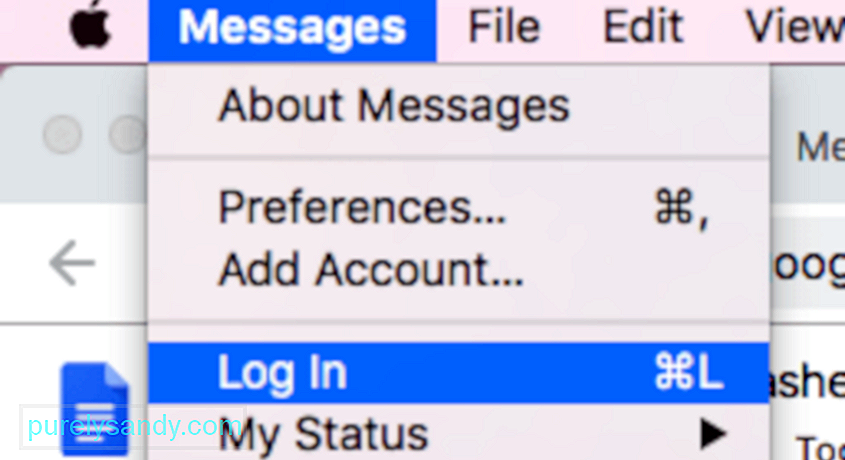
Jos pystyt avaa viestisovellus, kirjaudu ulos tilistäsi napsauttamalla ylävalikossa Viestit . Valitse avattavasta valikosta Kirjaudu ulos . Sulje sovellus kokonaan ja käynnistä se sitten uudelleen. Kirjaudu sisään uudelleen napsauttamalla Viestit & gt; Kirjaudu sisään . Viestisi tulisi ladata uudelleen sisäänkirjautumisen jälkeen. Katso ympärillesi, toimiiko kaikki hyvin. Jos kohtaat ongelmia, siirry muihin alla oleviin korjauksiin.
Korjaus # 2: Tarkista päivämäärä- ja aika-asetukset.Virheelliset päivämäärä- ja aikatiedot voivat saada Viestit-sovelluksesi toimimaan. Tarkista päivämäärä- ja aika-asetukset varmistaaksesi, että ne ovat yhdenmukaisia sijaintisi kanssa, etenkin suuren järjestelmän päivityksen jälkeen. Joissakin tapauksissa nämä asetukset vaikuttavat päivityksen aikana, aiheuttaen virheitä paitsi Messages-sovellukselle myös muille ohjelmille.
Tarkista tämä:
Kun olet varmistanut, että tietokoneellasi on oikea päivämäärä ja kellonaika, käynnistä käyttöjärjestelmä uudelleen ja Tarkista, onko Viestit-sovellus palannut normaaliksi.
Korjaa # 3: Käynnistä vikasietotilaan.Väliaikaiset tiedostot, asennusohjelmistot ja muut järjestelmän välimuistit saattavat silti olla tallennettuina Maciin päivityksen jälkeen. Uudelleenkäynnistys vikasietotilassa voi auttaa poistamaan tarpeettomat tiedostot, jotka saattavat häiritä Macin prosesseja.
Käynnistä vikasietotila seuraavasti:
Viestit-sovellus tallentaa tietoja useisiin sijainti Macissa. Kaikki nämä tiedostot on poistettava, jotta sovelluksesi voi aloittaa tyhjästä ja päästä eroon sitä vaivaavista virheistä.
Voit poistaa nämä tiedostot noudattamalla alla lueteltuja vaiheita:
- com.apple.imagent.plist
- com.apple.imessage.bag.plist
- com.apple.imservice.iMessage.plist
- com.apple.iChat.AIM.plist
- com.apple.iChat.Jabber.plist
- com.apple.iChat.plist
- com.apple.iChat.StatusMessages.plist
- com.apple.iChat.Yahoo.plist
- Välimuistit / com.apple.imfoundation.IMRemoteURLConnectionAgent
- Caches/com.apple.Messages
- Containers/com.apple.corerecents.recentsd
- Containers/com.apple.soagent
- Containers / com .apple.iChat / Data / Library / Cache
- IdentityServices
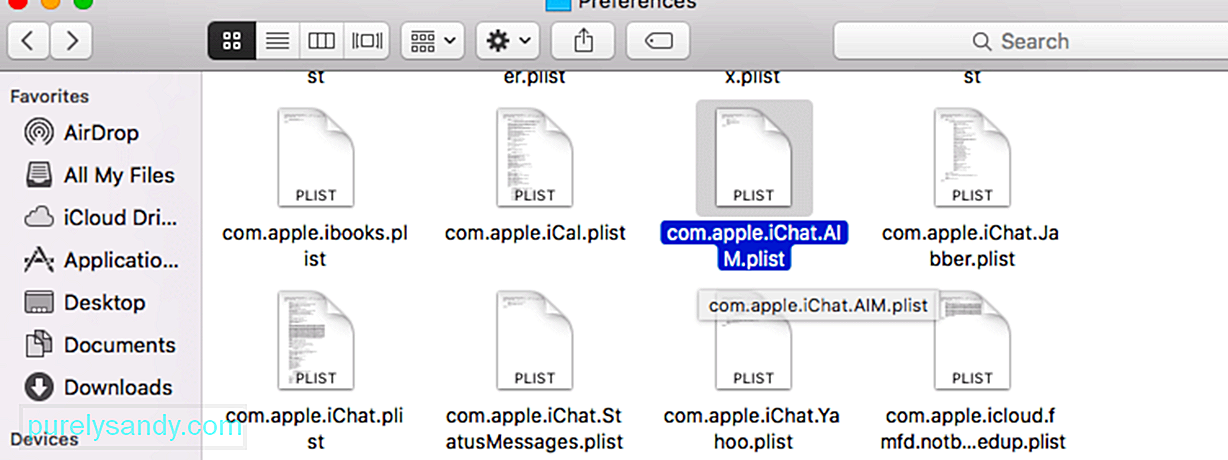
Sulje kaikki ja käynnistä Mac uudelleen. Käynnistä Viestit-sovellus nähdäksesi, toimiiko se nyt oikein.
Korjaus # 5: Poista Viestit käytöstä iCloud-asetuksissa.Aivan kuten iPhoto-kirjasto, myös iCloudin Viestit varmistaa, että kaikki viestisi on synkronoitu kaikkien laitteidesi kanssa. . Useat käyttäjät kuitenkin huomauttivat, että virhe näyttää johtuvan tästä ominaisuudesta.
Poista tämä ominaisuus käytöstä Macissa noudattamalla seuraavia ohjeita:
Sulje Viestit ja avaa sovellus uudelleen nähdäksesi, toimiiko tämä ratkaisu.
Viimeiset ajatuksetSe voi olla ärsyttävää, kun Viestit-sovellus jumittuu tai kaatuu Mojave-päivityksen jälkeen, koska et voi lukea tai lähettää viestejä Mac-tietokoneellasi. Viallisen sisäänrakennetun macOS-sovelluksen, kuten Viestit, käsittely voi kuitenkin olla hankalaa, koska et voi vain poistaa asennusta ja asentaa sitä uudelleen. Jos yrität siirtää viestejä roskakoriin, saat virheilmoituksen, jonka mukaan sovellusta ei voi poistaa, koska se on kriittinen osa macOS-järjestelmää.
Sen sijaan, että odotat Applen korjaavan Tämän virheen avulla voit kokeilla yllä esitettyjä kiertotapoja saadaksesi Messages-sovelluksen toimimaan jälleen sujuvasti.
YouTube-video: Mitä tehdä, kun Viestit-sovellus jumittuu tai kaatuu Mojave-päivityksen jälkeen
09, 2025

